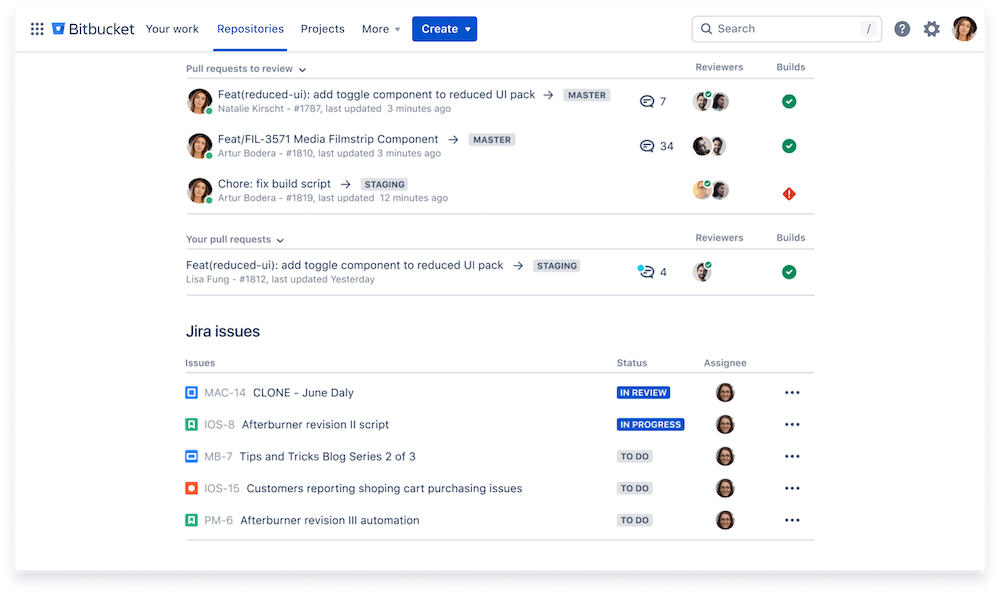Gitのインストール
ユーザとメールアドレスの登録
git config --global user.name 任意の名前git config --global user.email 任意のメールアドレスgit config --listBitbucketのアカウント登録
①「Get it free」をクリック
②「Next」をクリック
③メールアドレスを入力し「サインアップ」をクリック
④届いたメールのリンクをクリック
⑤任意の以下を入力
・メールアドレス
・名前
・パスワード
Workspaceの作成
画面に従って作成
リポジトリの作成
「Create」-「リポジトリ」をクリック
SSHキーの作成
①以下を実行
mkdir C:\Users\user\.ssh
cd C:\Users\user\.ssh
ssh-keygen -t rsa -f bitbucket_rsa
②任意のパスフレーズを入力
→上記のパス「C:\Users\user\.ssh」にファイル「bitbucket_rsa.pub」が作成される。
BitbucketにSSH鍵を追加
①「設定ボタン」-「Personal Bitbucket settings」をクリック
②「SSH鍵」をクリック
③「鍵を追加」をクリック
④「Label」に任意の文字列を入力 例) key
「Key」に「bitbucket_rsa.pub」の内容をコピペ
⑤「鍵を追加」をクリック
configファイルの作成
「C:\Users\user.ssh」配下にファイル「config」を作成
Host bitbucket.org
User git
Port 22
HostName bitbucket.org
identityFile ~/.ssh/bitbucket_rsa
TCPKeepAlive yes
IdentitiesOnly yesローカルにクローンを作成
mkdir C:\Users\user\Desktop\git
cd C:\Users\user\Desktop\git
「Clone」ボタンをクリックして右上の「SSH」にした際に表示されるgit cloneコマンドを実行する。
パスコードを求められるので入力する。
※「HTTPS」の場合は認証を求められるため画面に従って認証する。
ファイルを新規追加してコミット
作成したクローンのフォルダ「vue_todoapp」に移動してaddとcommitを実行する
例)
cd C:\Users\user\Desktop\git\vue_todoapp
git add index.html
git add css/
git add script/
git commit -m "commit1"ローカルリポジトリの変更内容をリモートリポジトリに反映
git push origin master
パスコードを求められるので入力する
ファイルを修正した場合
修正したファイルをaddしてcommitしてリモートリポジトリに反映する
git add index.html
git commit -m "commit5"
git push origin master